자유형 및 발자국 애니메이션 모두에서 걷기 모션은 특정 IK 제약 조건 규칙을 따라야 합니다. 자유형 및 발자국 애니메이션 모두 발자국 간격은 표준 공간의 연속된 IK 제약 조건의 시작과 끝이며 이때 IK 혼합은 0.0보다 큰 값으로 설정되어 있습니다. 이동 상태의 Biped 발에는 IK 혼합 0.0으로 설정된 몸체 공간이 있어야 합니다. 이들 IK 제약 조건을 사용하여 두 애니메이션 방법 간에 자연스럽게 변환할 수 있습니다.
자유형 걷기 애니메이션에서 다리에 대해 두 개의 키가 필요합니다.
- 발이 지면에 닿은 경우 키는 오브젝트 공간과 이전 키에 결합이 on으로 설정된 상태에서 IK 혼합=1.0이어야 합니다.
- 발이 발자국 사이의 공중에 있으면 몸체 공간이 on, 이전 키에 결합이 off로 설정된 상태에서 IK 혼합=0.0이어야 합니다.
걷기 또는 뛰기 주기 과정에서는 발에 대한 IK 제약 조건을 교대로 실행해야 합니다. 지면에서 발을 떼는 경우 IK 제약 조건에서 오브젝트 공간은 IK 혼합=1.0이고 이전 키에 결합은 해제해야 합니다. 이러한 모든 IK 매개변수는 키 정보 롤아웃에 있습니다.
이들 IK 제약 조건 적용 프로세스의 속도를 높이기 위해 키 정보 롤아웃에는 고정 키 설정, 슬라이딩 키 설정 및 자유 키 설정의 추가 키 설정 버튼이 3개 있습니다. 이 버튼 중 하나를 클릭하면 모든 필요한 IK 제약 조건이 자동으로 적용됩니다. 예를 들어 고정 키 설정을 클릭하면 모든 필요한 IK 제약 조건(오브젝트 공간은 IK 혼합=1.0으로, 이전 키에 결합은 설정됨)이 한 번에 적용됩니다.
걷기 키
발자국 하나에 대한 IK 제약 조건을 살펴봅니다. 발자국은 발 뒤꿈치로 나가서 지면 아래의 평평한 부분에 닿고 발 볼을 들어 올려 발가락 끝이 닿은 다음 마지막으로 지면에서 들어 올립니다.
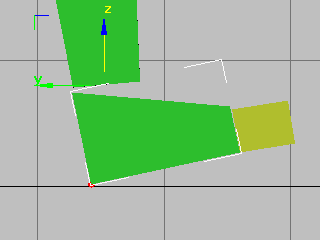
착지 상태: 프레임 14의 뒤꿈치에 피벗 고정
![]() 발 뒤꿈치가 지면에 닿습니다. 키 정보 롤아웃에서 고정 키 설정을 클릭하여 오브젝트 공간 및 이전 키에 결합을 설정한 상태에서 IK 혼합=1.0으로 설정합니다. 발 뒤꿈치에서 피벗이 선택됩니다.
발 뒤꿈치가 지면에 닿습니다. 키 정보 롤아웃에서 고정 키 설정을 클릭하여 오브젝트 공간 및 이전 키에 결합을 설정한 상태에서 IK 혼합=1.0으로 설정합니다. 발 뒤꿈치에서 피벗이 선택됩니다.
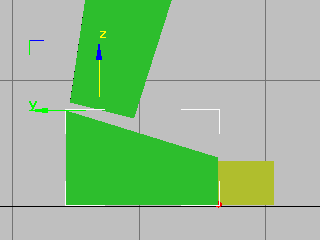
피벗점은 발 볼을 프레임 16에서 들어올립니다.
다음 프레임 키도 고정 키로 발이 지면에 닿습니다. 키 정보 롤아웃에서 고정 키 설정을 선택합니다. 발 볼의 피벗을 선택합니다.
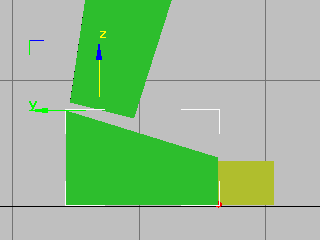
고정 키를 프레임 17에서 피벗을 잠그도록 설정
이 키에는 발 볼의 피벗이 있습니다. 고정 키 설정을 클릭합니다. 발 볼의 피벗이 있는 두 연속 키는 발 볼 주위로 발을 회전해야 합니다.
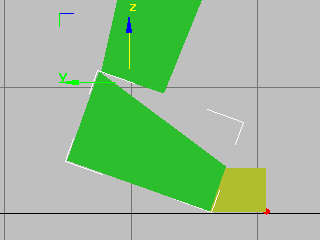
뒤꿈치를 들어올리고 프레임 18에서 발가락이 지면에 닿음
발 볼에서 피벗 주위에 발을 회전한 다음 발가락의 피벗으로 다른 고정 키를 설정합니다.
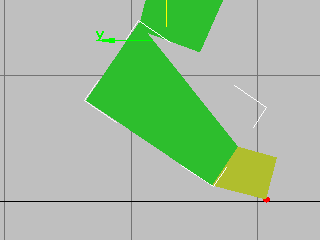
발은 프레임 19의 발가락 끝에서 피벗을 회전합니다.
발가락 끝에 피벗이 있는 다른 고정 키가 있고 발이 발가락 끝에서 회전합니다.
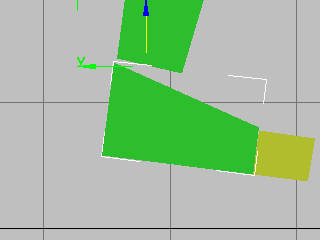
자유 키로 프레임 20에서 지면에서 떨어지는 발을 만들 수 있습니다.
![]() 자유 키 설정을 클릭하여 자유 키를 설정하면 발이 지면에서 떨어집니다.
자유 키 설정을 클릭하여 자유 키를 설정하면 발이 지면에서 떨어집니다.
이 주기를 반복하여 자유 애니메이션에서 걷기 또는 뛰기 주기를 만들 수 있습니다. IK 키 정보 롤아웃의 피벗 선택을 설정하고 뷰포트에서 피벗을 선택하고 피벗 선택을 해제한 다음 뷰포트에서 발을 회전하여 피벗점을 선택할 수 있습니다.
이전 IK 키에 결합을 설정하면 키에는 모든 고정 발작국 프레임 즉, 이전 키의 피벗점에 발자국 피벗이 있습니다. 발자국이 보이는 피벗 주위로 회전하지 않으면 이전 키 피벗을 사용하는 것이 좋습니다. 그러한 경우 동일한 위치에 피벗을 포함한 연속 키를 두 개 설정하면 발이 표시된 피벗 주위를 회전합니다.
![]() 자유 애니메이션에서 발자국을 만들 때도 이러한 규칙을 지키면 Biped 롤아웃에서 변환을 사용하여 쉽게 자유 애니메이션에서 발자국 애니메이션으로 변경할 수 있습니다. 발자국 애니메이션의 IK 제약 조건은 자유 애니메이션에서도 같은 방식으로 적용됩니다. 발자국 애니메이션을 검사하면 발 IK 제약 조건이 자유 애니메이션과 같은 방식을 따른다는 것을 알 수 있습니다. 발자국은 발의 좌표계를 정의하는 간단한 기즈모입니다. 발은 발자국을 기준으로 움직이고 이동할 수 있습니다. 또한 발자국 애니메이션의 키를 삭제하거나 추가하면 발자국 재생 기간도 바뀝니다.
자유 애니메이션에서 발자국을 만들 때도 이러한 규칙을 지키면 Biped 롤아웃에서 변환을 사용하여 쉽게 자유 애니메이션에서 발자국 애니메이션으로 변경할 수 있습니다. 발자국 애니메이션의 IK 제약 조건은 자유 애니메이션에서도 같은 방식으로 적용됩니다. 발자국 애니메이션을 검사하면 발 IK 제약 조건이 자유 애니메이션과 같은 방식을 따른다는 것을 알 수 있습니다. 발자국은 발의 좌표계를 정의하는 간단한 기즈모입니다. 발은 발자국을 기준으로 움직이고 이동할 수 있습니다. 또한 발자국 애니메이션의 키를 삭제하거나 추가하면 발자국 재생 기간도 바뀝니다.